Tabla de Contenido
![]() Sobre el autor
Sobre el autor
![]() Artículos Relacionados
Artículos Relacionados
-
-
-
-
El grabador de pantalla CamStudio en Windows es el software más popular para grabar vídeo y audio. Aunque no es tan perfecto como las limitadas funciones de edición. Para aplicar funciones más valiosas, prueba algunas alternativas a esta herramienta. Aquí, en este post, verás varias opciones y la guía detallada relacionada.
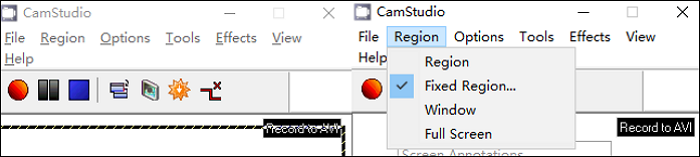
Las 6 mejores alternativas a CamStudio en Windows y Mac:
- EaseUS RecExperts (Windows/macOS) ★★★
- Software Open Broadcaster (Windows/macOS)
- Camtasia (Windows/macOS)
- Fraps (Windows)
- ShareX (Windows)
- Bandicam (Windows)
Las 6 mejores alternativas a Camstudio para Windows/Mac
Aquí hay 6 programas parecidos a CamStudio. Elige una herramienta adecuada de las que aparecen a continuación para terminar tu tarea de grabación.
Herramienta 1. EaseUS RecExperts (Windows/macOS)
EaseUS RecExperts es una herramienta dedicada que cumple tus requisitos para capturar la pantalla, el juego, la webcam y el audio. Si quieres grabar la jugabilidad del escritorio, te permite grabar una partida con tu cara. Es útil para subir esos vídeos de facecam a plataformas de redes sociales como YouTube.
Similar a CamStudio, este software de grabación de pantalla puede capturar la voz de tus dispositivos externos, como un micrófono. Además, puedes capturar el audio del sistema con esta herramienta.
Para explorar más funciones útiles para grabar pantalla y audio, ¡pruébalo tú mismo!
Descargar gratis Grabador de pantalla de EaseUS
Descargar gratisGrabador de pantalla de EaseUS
Trustpilot Valoración 4,7
Características principales de este beneficioso software de grabación de pantalla:
- Graba reuniones Webex y otras conferencias online
- Cambia la salida de audio y vídeo en varios formatos
- Personaliza la tecla de acceso directo para hacer capturas de pantalla como las teclas de acceso directo de CamStudio
¿Cómo grabar la pantalla en Windows 10?
Capturar la pantalla y el audio al mismo tiempo es útil si quieres subir vídeos a YouTube para los fans...

Herramienta 2. Software Open Broadcaster (Windows/macOS)
OBS Studio es un software gratuito y de código abierto para grabar vídeo y audio en Windows y Mac. Con potentes capacidades de captura, permite la función de streaming en directo para hacer frente a plataformas como Twitch, YouTube, etc.
En cuanto a CamStudio frente a OBS Studio, ambas son herramientas de código abierto. Sin embargo, esta última tiene funciones de grabación de pantalla más avanzadas. Incluso puedes encontrar ajustes ocultos en esta herramienta. Por tanto, OBS Studio es más adecuado para usuarios profesionales, y OBS Studio para principiantes.
Características principales:
- Grabar audio en streaming
- Alternativa gratuita a CamStudio en Mac
- Tecla de acceso rápido personalizada para muchas operaciones
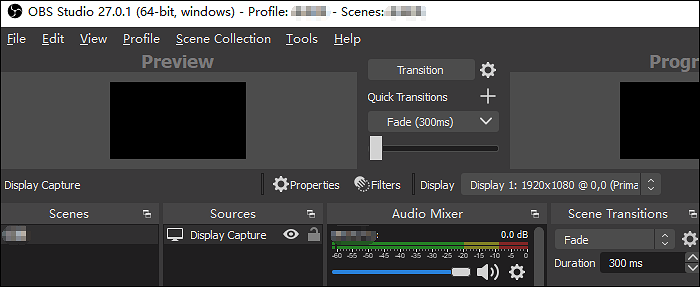
Pantalla de grabación con audio en OBS Studio:
Paso 1. Abre OBS Studio y busca la barra de herramientas en la parte inferior. Haz clic con el botón derecho del ratón encima de la opción "Fuentes". Elige "Añadir" > "Captura de pantalla".
Paso 2. Para capturar audio, selecciona "Añadir" > "Capturar entrada de audio".
Paso 3. Ahora, pulsa "Iniciar grabación" para comenzar tu misión. Cuando la termines, pulsa "Detener grabación".
Herramienta 3. Camtasia (Windows/macOS)
Desarrollado por TechnologySmith, Camtasia es el editor y grabador de vídeo todo en uno para Windows y Mac. Puedes utilizar esta alternativa a CamStudio para producir vídeos satisfactorios. Te permite grabar archivos multimedia y combinarlos posteriormente. Además, con las animaciones y efectos de vídeo predeterminados, puedes enriquecer tu proyecto.
En cuanto a CamStudio frente a Camtasia, el anterior tiene menos funciones de edición. Además, puedes aplicar funciones más avanzadas en la versión de pago de Camtasia.
Características principales:
- La recortadora integrada para editar vídeos
- Grabar audio de YouTube
- Área flexible de captura de pantalla
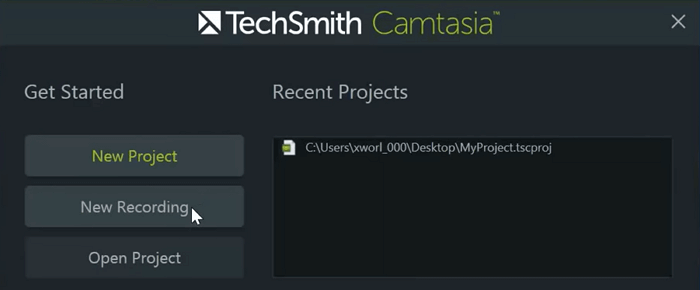
Grabar pantalla en Camtasia 9 en una guía paso a paso:
Paso 1. Descarga Camtasia 9. Ábrelo para ir a la interfaz principal y elige el botón "Nueva grabación". Puedes ver esta opción en la barra de herramientas superior.
Paso 2. Puedes seleccionar el área de grabación que desees. También puedes capturar la pantalla completa. Al mismo tiempo, puedes elegir los recursos de audio en la barra de herramientas.
Paso 3. Tras la configuración, pulsa el botón Grabar para iniciar la grabación. Para detenerla, pulsa la tecla de acceso rápido "F10". Por último, puedes guardar el vídeo.
Herramienta 4. Fraps (Windows)
Como mejor software de grabación de pantalla para Windows, Fraps te permite hacer una captura de pantalla y capturar la pantalla. Suele utilizarse para capturar jugadas, como grabar el audio del juego, etc.
Al igual que CamStudio puede grabar audio desde altavoces, esta completa herramienta puede capturar voz desde un micrófono. En cuanto a Fraps vs CamStudio, ambos tienen muchas funciones similares, aunque este último es más popular.
Características principales:
- Toma instantáneas de los emocionantes partidos
- Captura la pantalla y el audio al mismo tiempo
- Mejor alternativa a CamStudio

Cómo grabar el audio de un juego con Fraps:
Paso 1. Realiza tu juego y abre la utilidad de grabación de pantalla. En Fraps, cambia primero los fps y luego ajusta el recurso de audio.
Paso 2. A continuación, elige "Película". Al mismo tiempo, puedes establecer la ruta de guardado del vídeo.
Paso 3. Para empezar, pulsa la tecla de acceso rápido Capturar Vídeo para iniciar tu misión. Puedes observar el botón rojo. Significa que estás capturando la tarea.
Herramienta 5. ShareX (Windows)
Como grabador de audio y pantalla de código abierto, ShareX es la mejor alternativa gratuita a CamStudio. Está especializado en grabación de pantalla y captura de audio. Al igual que CamStudio, ShareX puede grabar el área seleccionada de tu pantalla.
Además, tiene un editor de imágenes incorporado que puede ayudarte a tratar la captura de pantalla fácilmente. Puedes dibujar algunas marcas en la imagen. La única limitación es que ShareX no está disponible actualmente para Mac.
Características malas:
- Configuración de teclas de acceso rápido para capturar la pantalla
- Carpeta de capturas de pantalla para guardar la imagen

Cómo grabar la pantalla con ShareX:
Paso 1. Abre ShareX y haz clic en "Capturar" en la barra de herramientas lateral.
Paso 2. Según tu área de grabación, elige entre "Ventana", "Pantalla completa" o "Región". Al mismo tiempo, puedes establecer la ubicación en "Destinos".
Paso 3. Si eliges "Región", podrás capturar el área seleccionada de tu pantalla. Utiliza el ratón para arrastrar el área y haz clic en Iniciar grabación. A continuación, visualiza el trabajo en la ubicación que hayas establecido.
Herramienta 6. Bandicam (Windows)
Bandicam ofrece una interfaz clara y fácil de entender para los usuarios de Windows. También tiene algunas funciones de edición para la grabación de vídeo. Es una de las mejores alternativas a CamStudio. En cuanto a Bandicam vs CamStudio, ambos son tan simples como su sencilla interfaz. El formato de salida del vídeo en CamStudio es AVI, mientras que en Bandicam puedes elegir otros formatos. A continuación encontrarás una guía sobre cómo grabar tu pantalla con Bandicam.
Características malas:
- Captura la pantalla como vídeo de alta calidad
- Grabar vídeo de juegos
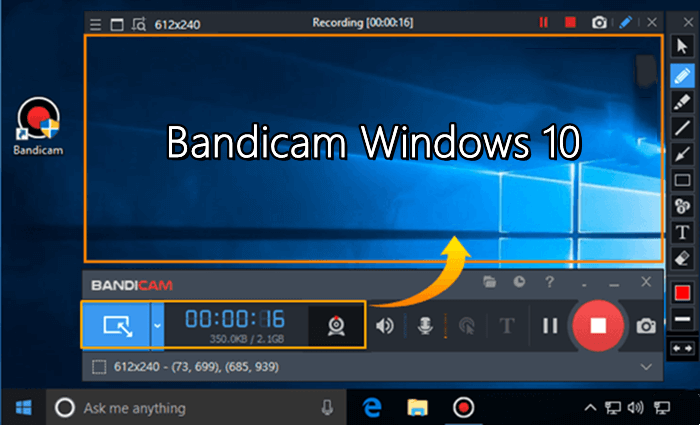
Una guía sobre cómo grabar pantalla y voz con la sustituta de CamStudio, Bandicam:
Paso 1. Instala esta herramienta y abre la aplicación Bandicam en Windows.
Paso 2. Para empezar a capturar, elige un modo entre "Pantalla completa", "Grabación de juegos", "Grabación de dispositivos", etc.
Paso 3. Pulsa el atajo F12 para iniciar la grabación. O elige el botón "Grabar". Entonces, el número verde cambiará a rojo. Para finalizarla, pulsa "F12" en tu teclado.
Preguntas frecuentes sobre la alternativa a CamStudio
Aquí tienes algunas preguntas frecuentes recogidas del público. Sigue leyendo y obtendrás más información útil sobre las alternativas de CamStudio y sobre el propio CamStudio.
1. ¿Qué es CamStudio?
CamStudio es una herramienta repleta de funciones para capturar vídeos en formato AVI. Permite capturar la pantalla y luego editar, optimizar y guardar tus grabaciones.
2. ¿Es CamStudio seguro y gratuito?
Sí, es seguro y gratuito. Como herramienta de código abierto, CamStudio puede utilizarse para grabar pantalla y audio fácilmente.
3. ¿Qué puedo utilizar en lugar de CamStudio?
Programas como OBS Studio y EaseUS RecExperts pueden ser tu elección. Vuelve a la parte 1 para conocer más detalles.
Sobre el autor
Luis es un entusiasta de la tecnología, cuyo objetivo es hacer que la vida tecnológica de los lectores sea fácil y agradable. Le encanta explorar nuevas tecnologías y escribir consejos técnicos.
Artículos Relacionados
-
Cómo ver varias transmisiones en Twitch [2024 pasos]
![Luis]() Luis
2024/05/16
Luis
2024/05/16 -
Los 6 mejores reproductores de vídeo HD gratuitos para Windows PC y Mac
![Luis]() Luis
2023/12/01
Luis
2023/12/01
-
Cómo usar un iMac como monitor para PC
![Luis]() Luis
2024/03/15
Luis
2024/03/15 -
Cómo grabar audio de YouTube en Windows 10
![Luis]() Luis
2024/03/15
Luis
2024/03/15